Comment configurer et gérer les rappels Google
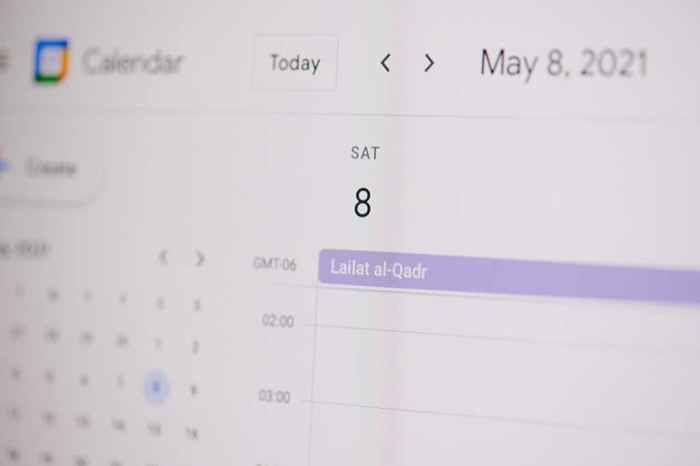
- 4533
- 1377
- Jade Muller
La suite de travail globale de Google, Google Workspace, contient de nombreux outils qui peuvent augmenter votre productivité et gérer vos affaires. Cela inclut Google Rappels, un outil dans le calendrier Google. Combiné avec Gmail, Google Docs et d'autres produits Google essentiels, vous serez plus efficace que jamais.
Google Rappels est intuitif à utiliser. Avec une automatique prédictive sophistiquée, définir les rappels n'a jamais été aussi facile. Dans cet article, nous expliquerons comment vous pouvez configurer et gérer les rappels Google.
Table des matières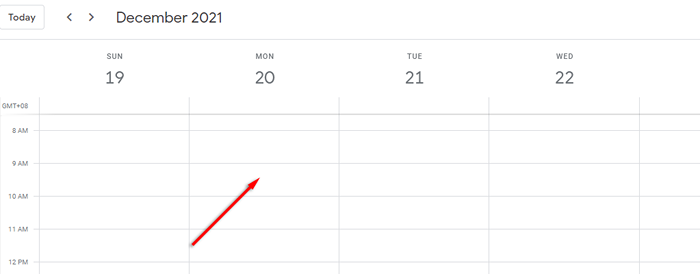
- Dans la fenêtre contextuelle, sélectionnez Rappel.
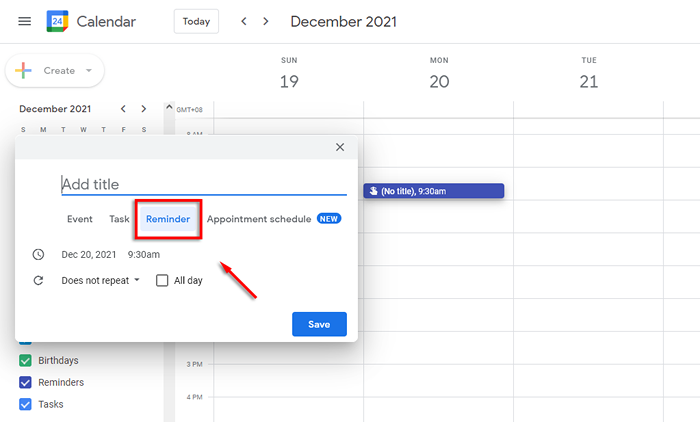
- Définissez votre date, l'heure spécifique, le titre et si vous souhaitez que le rappel se répéte.
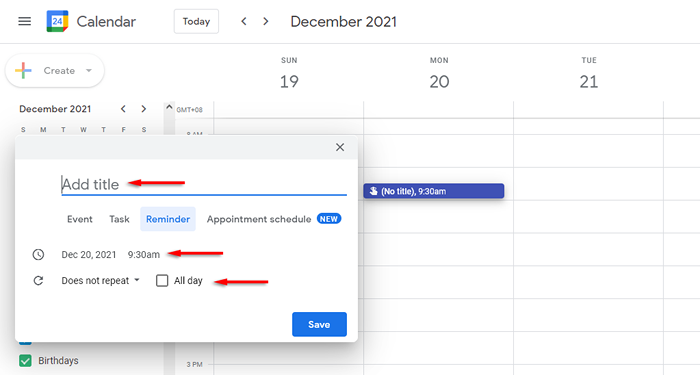
- Frapper Sauvegarder.
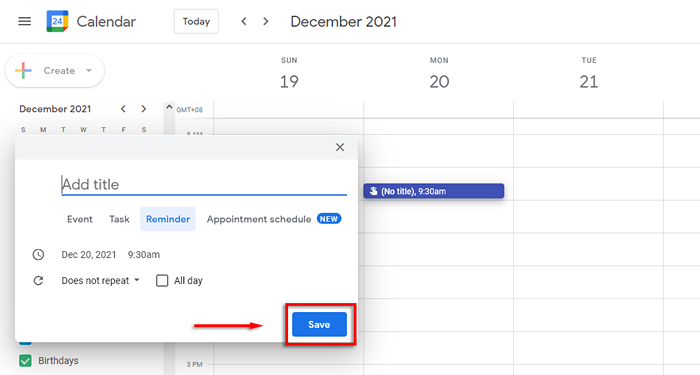
Note: Google a plusieurs autres outils qui peuvent vous aider à tirer le meilleur parti de son outil de rappel. Google Keep vous permet de créer des notes (comme les listes de courses) et définir des rappels directement de l'application. Les tâches Google, en revanche, vous aident à suivre les tâches quotidiennes et à organiser les délais avec des rappels. Ces deux applications ont beaucoup de fonctionnalités croisées, alors consultez notre guide pour aider à décider lequel est le meilleur.
Comment modifier un rappel Google
Google Calendar rend incroyablement facile à modifier les rappels une fois qu'ils ont été créés.
Pour modifier votre rappel Google sur l'application Web:
- Clique sur le Rappel.
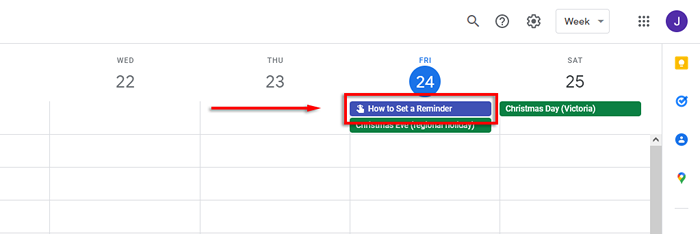
- Clique le icône de crayon.
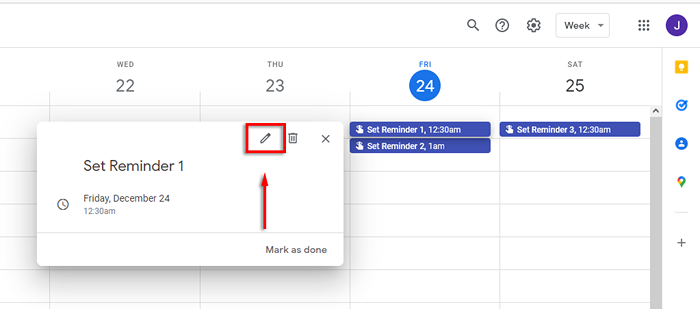
- Apporter les modifications souhaitées et sélectionner Sauvegarder.
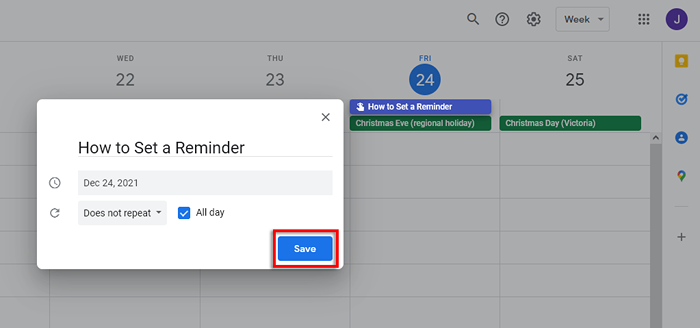
Comment annuler un rappel Google
La suppression de votre rappel Google est également simple. Faire cela:
- Sélectionnez le Rappel.
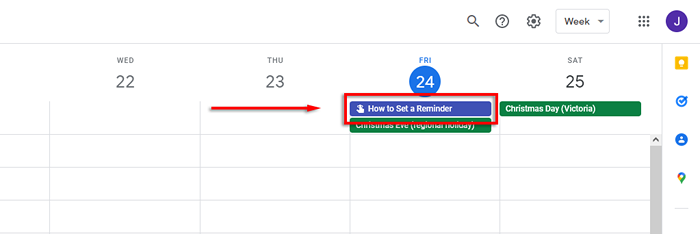
- Clique le icône de la poubelle.
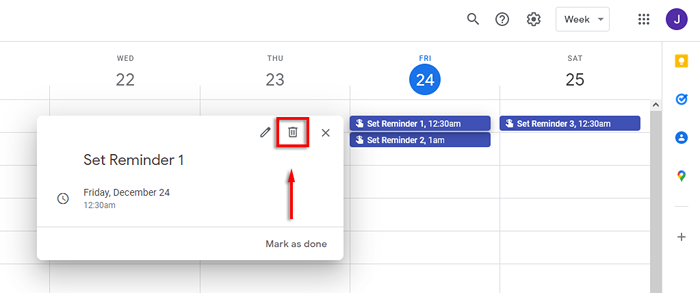
Comment ajouter des rappels sur Android ou iPhone
La définition d'un rappel sur votre mobile est à peu près la même que via l'application Web. Le processus doit être le même que vous utilisiez un téléphone Android ou un appareil Apple.
- Ouvrir le Application Google Calendar.
- Appuyez sur le plus icône en bas à droite de l'écran.
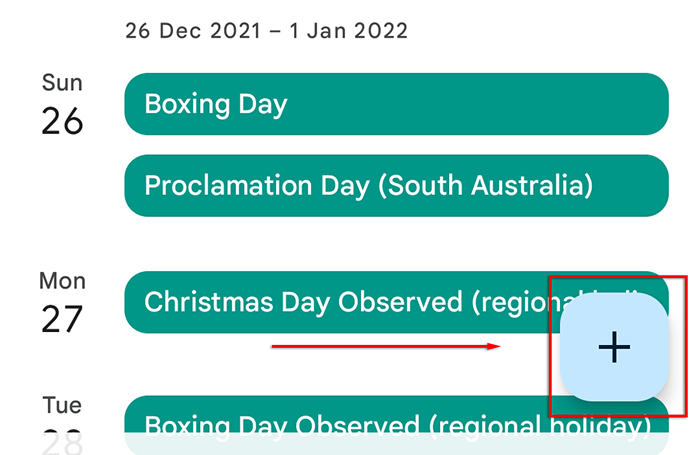
- Robinet Rappel.
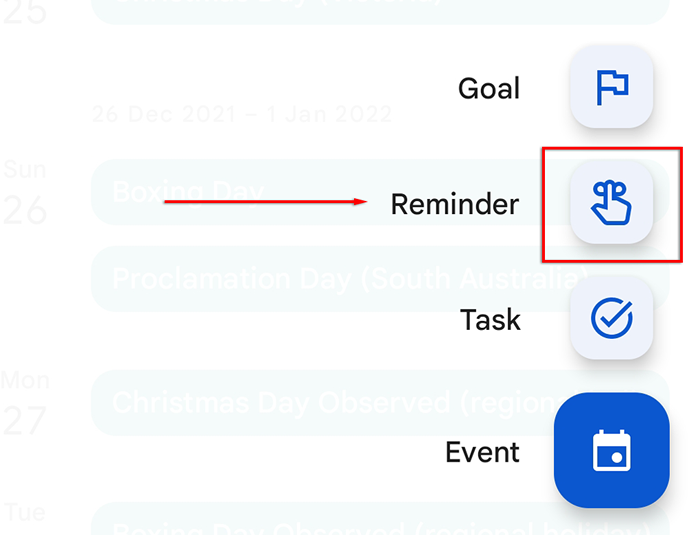
- Définissez votre titre, votre date, votre heure et si vous souhaitez que le rappel se répéte.
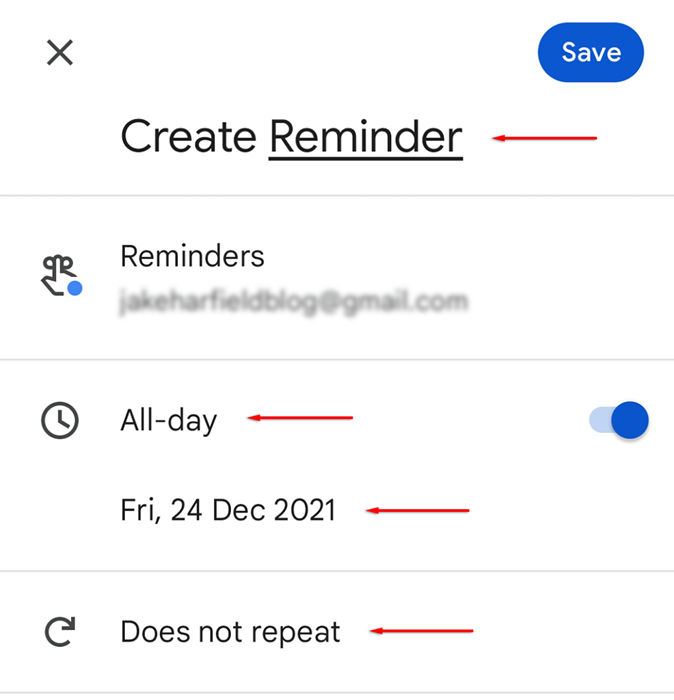
- Robinet Sauvegarder.
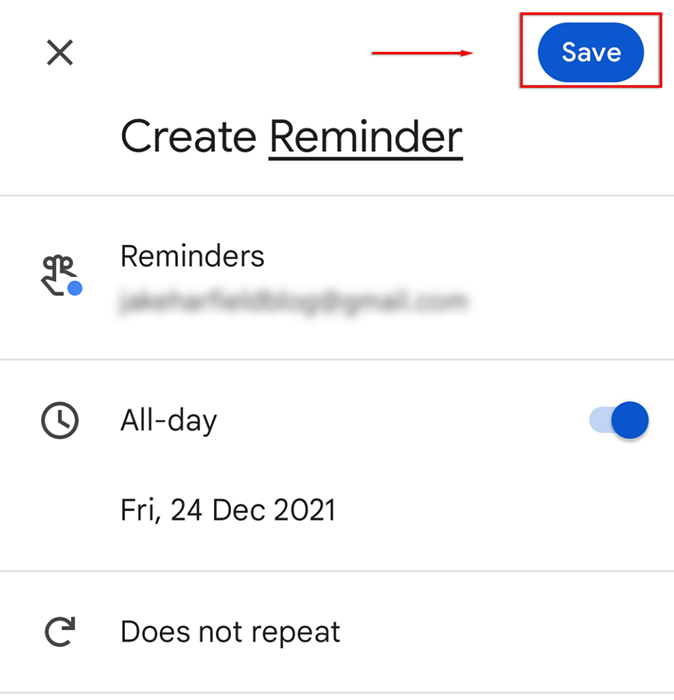
Note: Alternativement, si vous avez l'assistant Google allumé, vous pouvez simplement lui demander de créer, de supprimer ou de vous parler de vos rappels. Par exemple, vous pouvez dire: "Ok Google, quels sont mes rappels?"Ou" OK Google, rappelez-moi d'acheter des carottes à 14h00 ".
Comment modifier un rappel Google
Pour modifier un rappel Google sur l'application téléphonique:
- Ouvrir le Application Google Calendar et appuyez sur le Rappel.
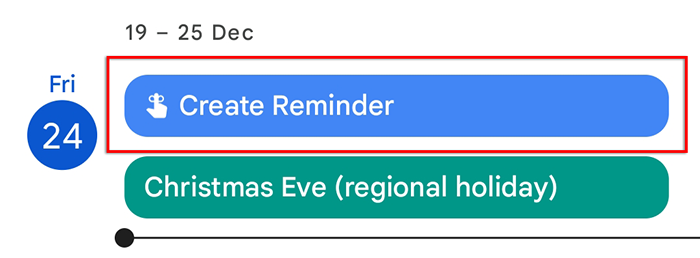
- Sélectionnez le icône de crayon en haut à droite de l'écran.
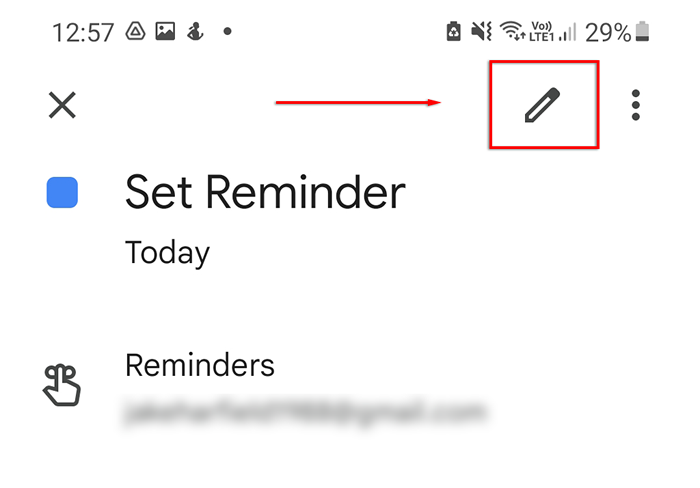
- Apporter les modifications, puis appuyez sur Sauvegarder.
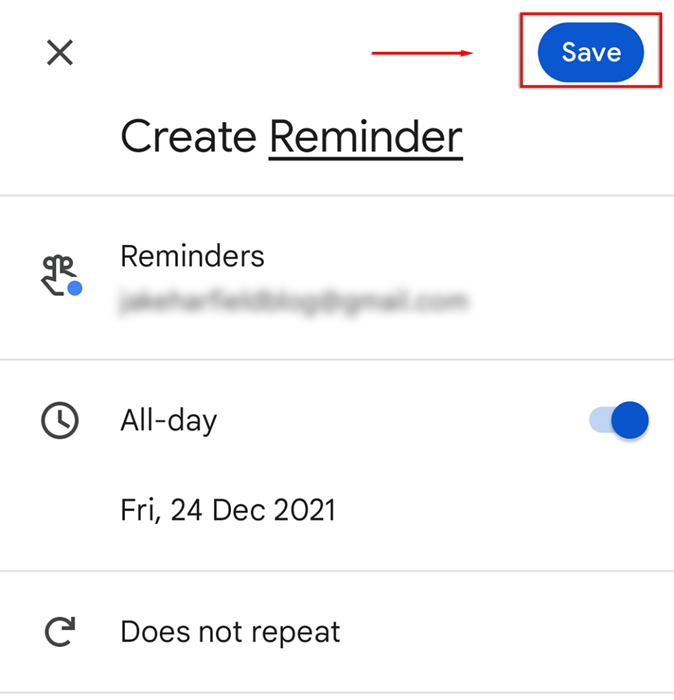
- Enfin, taper marque comme Terminé.
Comment supprimer les rappels
Pour supprimer votre rappel Google:
- Appuyez sur le Rappel à l'intérieur de Application Google Calendar.
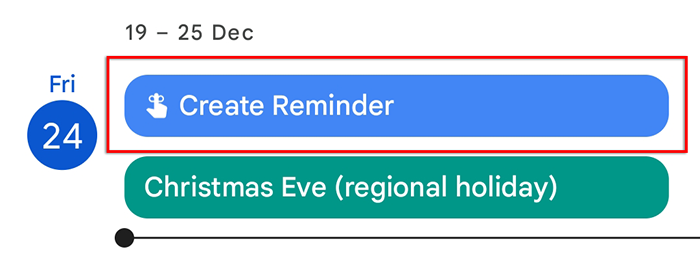
- Sélectionnez le Trois points verticaux en haut à droite de l'écran.
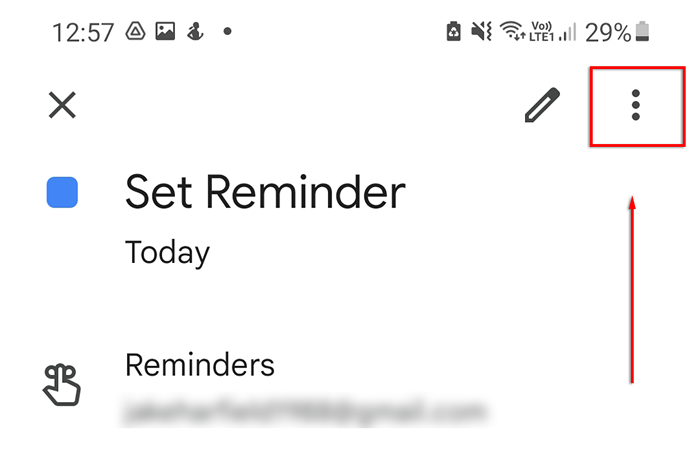
- Robinet Supprimer.
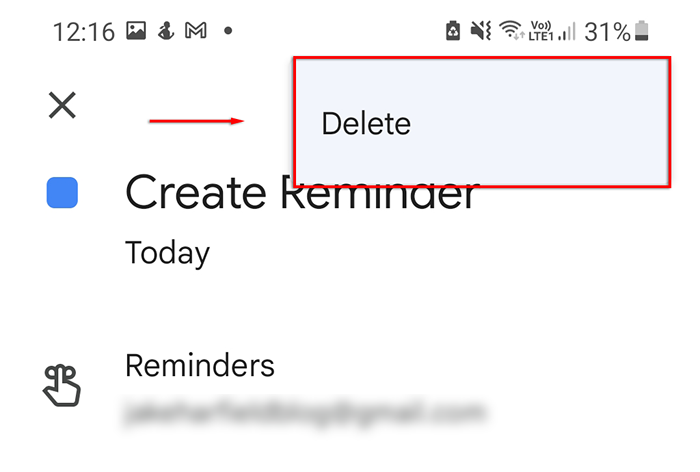
- Robinet Supprimer Dans la fenêtre pop-up.
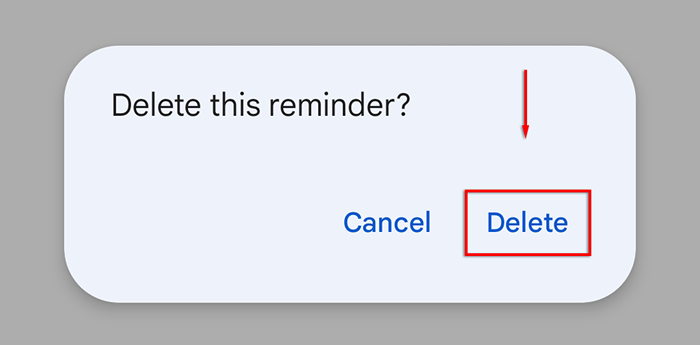
Comment vérifier vos rappels Google
Vous pouvez vérifier et gérer tous vos rappels en un seul endroit sur un PC de bureau et votre appareil mobile.
Pour vérifier vos rappels sur PC:
- Dirigez-vous vers Google Rappels.
- Ici, vous devriez voir une liste de tous vos rappels. Marquez vos rappels comme complet en les vérifiant.
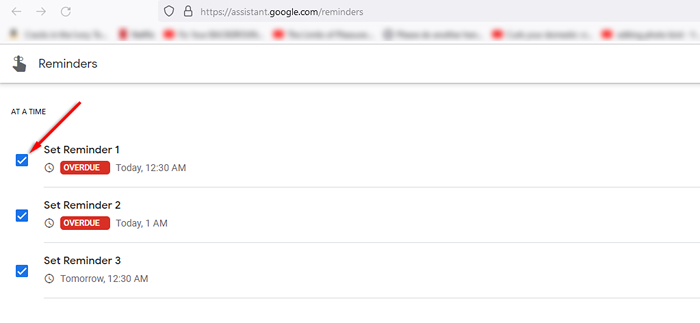
Pour vérifier vos rappels sur le mobile:
- Ouvrir le Google appliquer.
- Appuyez sur votre icône de profil puis taper Rappels.
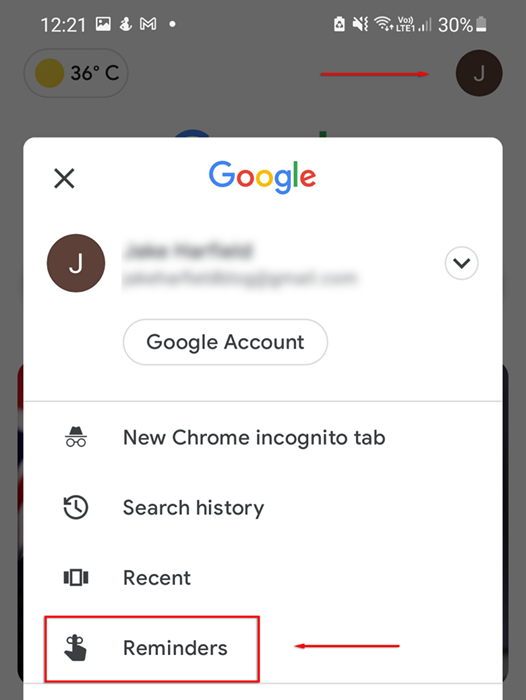
- Ici, vous devriez voir une liste de tous vos rappels. Vous pouvez les marquer comme complet, les modifier, les supprimer et créer de nouveaux rappels de cette section.
Comment attribuer un rappel à quelqu'un d'autre
Si vous faites partie d'un calendrier familial Google ou si vous faites signer plusieurs utilisateurs sur le même compte Google sur un appareil compatible assistant, vous pouvez leur attribuer des rappels.
Pour ce faire, utilisez simplement la fonctionnalité de reconnaissance vocale de Google Assistant pour définir un rappel pour vous. Par exemple, disons: "Hé Google, rappelez à Jamie d'arroser le jardin à 17h00".
Comment gérer vos notifications de rappel
Pour tirer le meilleur parti de vos rappels de calendrier Google sur Android, activez les notifications comme suit:
- Ouvrir Paramètres.
- Robinet Notifications.
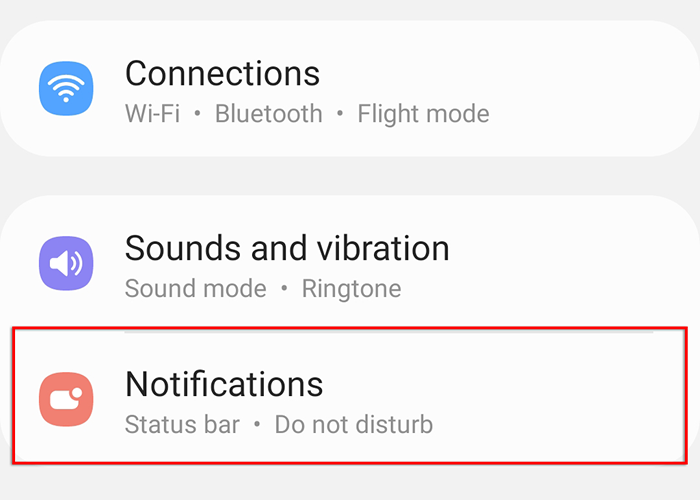
- Robinet Google et assurez-vous qu'il est basculé.
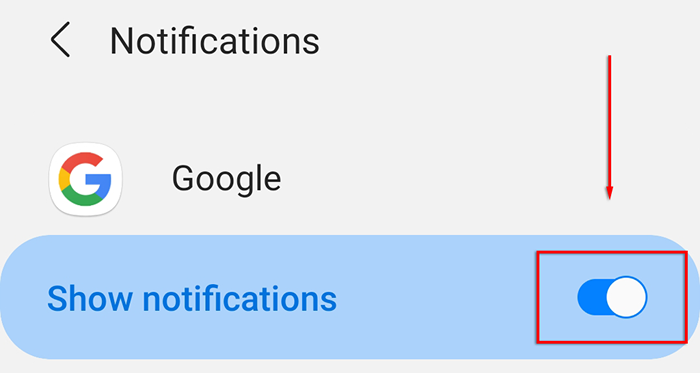
Le processus de modification des autorisations Google sur iOS devrait être le même.
Mettre votre esprit à l'aise
Avec les rappels Google, vous pouvez cesser de souligner d'oublier des choses importantes. Faites simplement un rappel sur votre PC ou votre téléphone et mettez votre esprit à l'aise. Le moment venu, Google s'assurera que vous vous souvenez!
- « Comment télécharger de la musique sur votre téléphone
- Comment activer ou désactiver l'historique des discussions dans les équipes Microsoft »

